ما الذي يمكنك فعله بواسطة Smart Hub الجديد
يعد Smart Hub ، أحد الميزات الأساسية لتلفاز Samsung الذكي، حيث يمتلك نظامًا أساسيًا للمحتوى غاية في السهولة. يمكنك البحث بسرعة وسهولة في مختلف المحتويات والميزات التي تستمتع بها. يمكنك التبديل بسهولة إلى مصدر محتوى آخر لمشاهدة فيديو آخر ، وهي ميزة مثالية لمستخدمي OTT أو المستخدمين الذين يستمتعون بمشاهدة محتوى متنوع. يعد Smart Hub طريقة ملائمة للمستخدمين للاستمتاع بمزيد من الخدمات.
جرب Smart Hub المعاد تنظيمه حديثًا على تلفزيون Samsung الذكي 2022 لتجربة محتوى مختلف. تم تنظيم الخدمات والمحتويات التي توفرها Samsung في علامات تبويب مختلفة مثل Media و Game و Ambient. بالإضافة إلى ذلك ، تتيح قائمة الشريط الجانبي للمستخدمين العثور بسرعة وسهولة على وظائف مثل الإعدادات والأجهزة المتصلة.

يمكنك الوصول إلى Smart Hub من خلال الطرق الثلاث التالية.
- عن طريق الضغط على زر Home في جهاز التحكم عن بعد
- من خلال وجود التطبيق أو مصدر المحتوى
- مع الأمر الصوتي
ملاحظة:
- قد تختلف الخدمات والمحتوى والوظائف المدعومة باختلاف البلد أو الطراز.
اضغط على زر الاتجاه الأيسر بجهاز التحكم عن بُعد لفتح الشريط الجانبي. يمكنك الانتقال إلى علامة التبويب المطلوبة بالنقر فوق رمز علامة التبويب التي ترغب في الانتقال إليها على الشريط الجانبي.
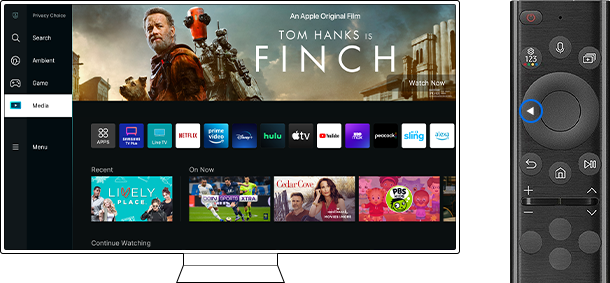
يمكنك تشغيل تطبيق بالنقر فوق لوحة التطبيق الموجودة على شاشة الصفحة الرئيسية للوسائط. يمكن العثور على التطبيقات غير الموجودة على الشاشة الرئيسية وتثبيتها من خلال متجر التطبيقات أو خدمات البحث.
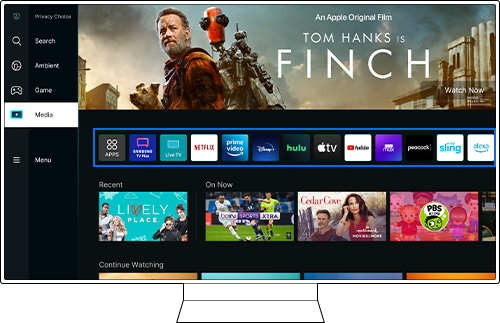
توفر كل علامة تبويب مجموعة متنوعة من المحتوى على الصفحة الأولى ، بحيث يمكنك بسهولة مشاهدة وتصفح المحتوى الذي تهتم به.
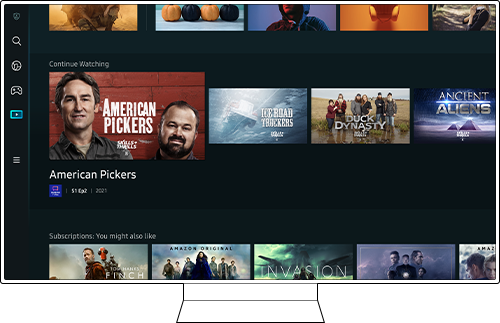
إذا كنت ترغب في رؤية المزيد من المحتوى ، يمكنك أيضًا استخدام خدمة البحث ، والتي يمكن الوصول إليها من خلال الشريط الجانبي الأيسر.
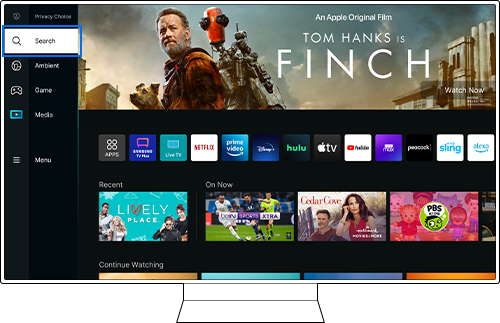
استخدم وظيفة البحث الصوتي بجهاز التحكم عن بعد لتصفح المحتوى بشكل أسرع.
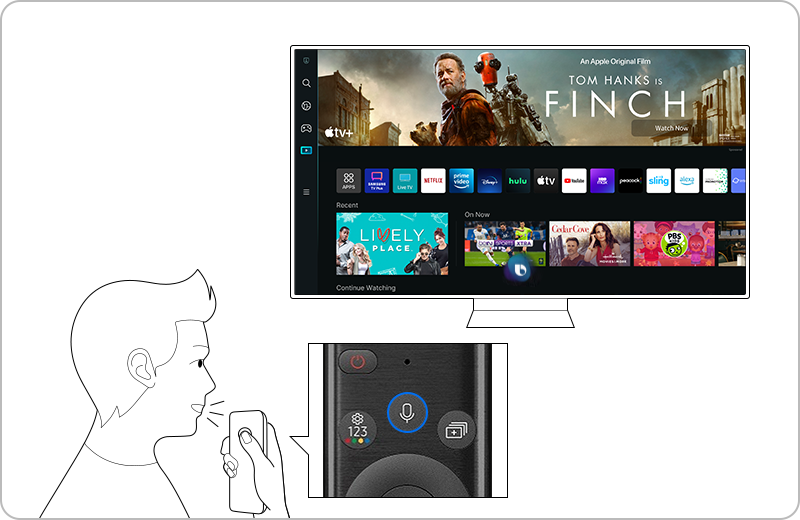
ملاحظة:
- ميزة Voice Assistant مدعومة فقط على Bixby.
- قد تختلف الخدمات والمحتوى والوظائف المدعومة باختلاف البلد أو الطراز.
بشكل افتراضي ، يمكنك إدخال لوحة البث التلفزيوني المباشر من مشغل الوسائط. إذا كان لديك مقدم خدمة ، فقد ترى رمز شعار موفر الخدمة بدلاً من رمزالبث التلفزيوني المباشر.
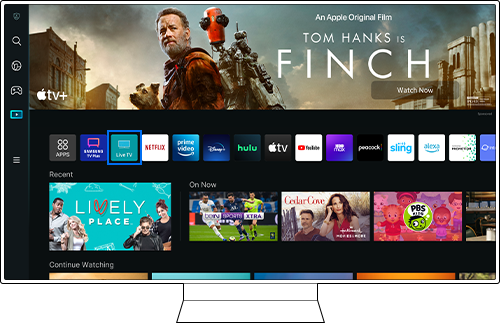
يمكنك مشاهدة البث التلفزيوني المباشر عن طريق تغيير المصدر من خلال الشريط الجانبي. حدد القائمة ثم انتقل إلى الأجهزة المتصلة.
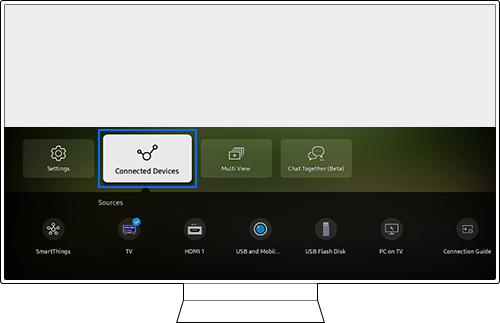
في بعض البلدان ، يمكن أيضًا مشاهدة البث المباشر الموصى به على الفور من خلال قسم On Now.
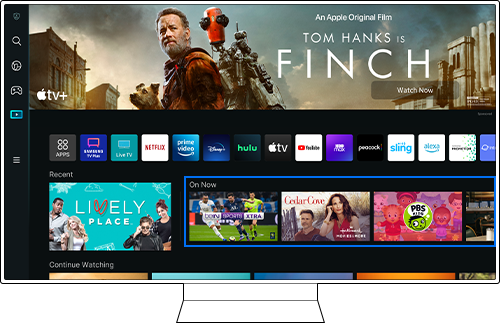
يمكنك تغيير إعدادات الجهاز مثل جودة الصورة والصوت والشبكة وما إلى ذلك.
- لاستخدام قائمة الإعدادات ، اضغط على زر الصفحة الرئيسية في جهاز التحكم عن بعد ، ثم انقر على القائمة.
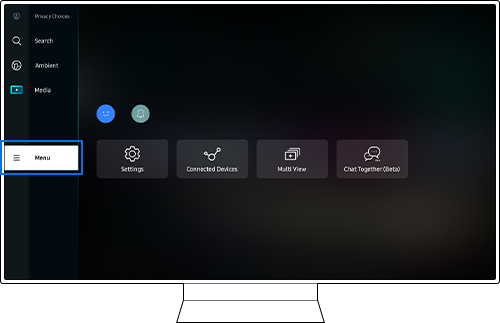
ثم حدد الإعدادات.
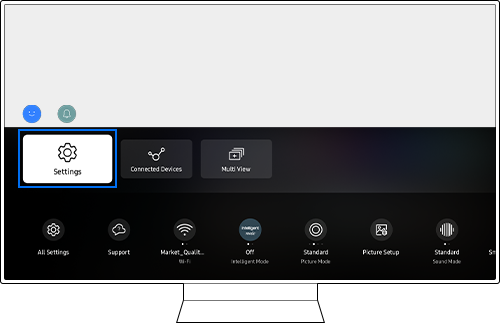
للوصول إلى الإعدادات السريعة ، اضغط على زر الإعدادات / 123 / زر اللون في جهاز التحكم عن بعد ، ثم انقر فوق زر الاتجاه لأعلى.
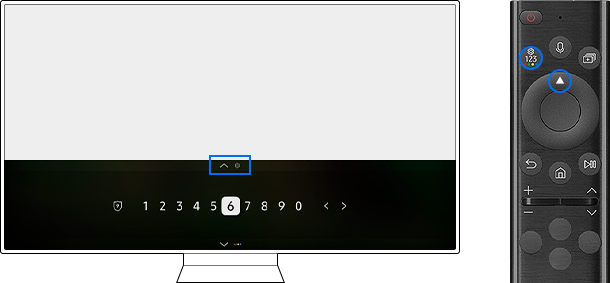
يمكن استخدام الإعدادات السريعة لتكوين الميزات المستخدمة بشكل متكرر بسرعة.
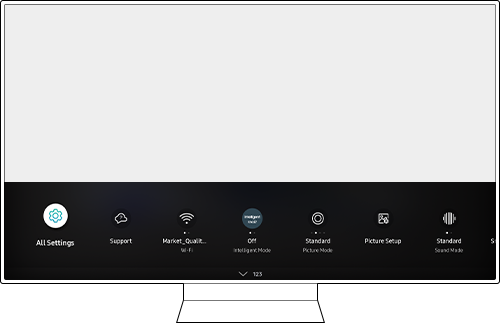
يمكنك تغيير الإعدادات بشكل أسرع وأسهل باستخدام الأوامر الصوتية. اضغط مع الاستمرار على زر مساعد الصوت في جهاز التحكم عن بعد ثم قم بتسجيل أمر صوتي، مثل "تقليل حدة الصورة" أو "التغيير إلى وضع الصوت القياسي".
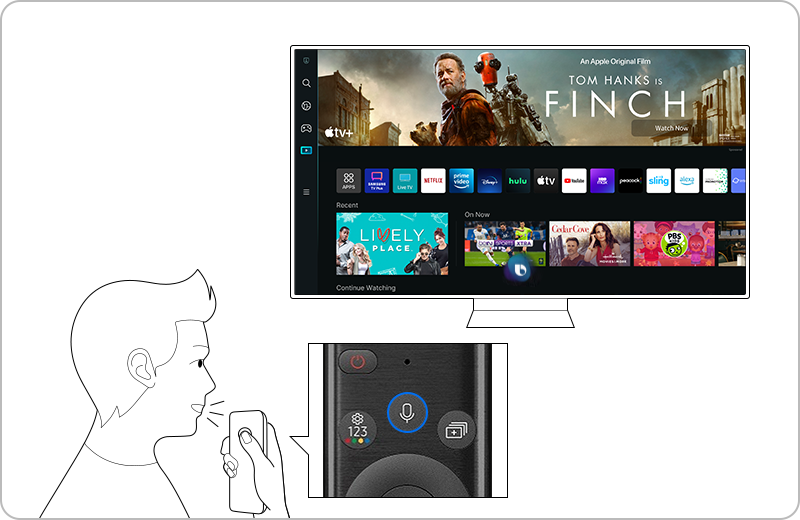
ملاحظة: ميزة الأوامر الصوتية مدعومة فقط على Bixby.
ملاحظة:
- إذا كنت تواجه مشكلة مع تلفاز Samsung الذكي الخاص بك ، فيجب عليك دائمًا التحقق لمعرفة ما إذا كانت هناك أي تحديثات برامج متاحة لأنها قد تكون الحل لمشكلتك.
- قد تختلف لقطات الشاشة والقوائم الخاصة بالجهاز وفقًا لطراز الجهاز وإصدار البرنامج.
- إذا كانت لديك أي أسئلة بعد التحقق من الحلول المذكورة أعلاه ، فيرجى الاتصال بمركز الاتصال للحصول على المساعدة في استفسارك.
*هذه الخاصية متاحة فقط في طرازات معينة. لمعرفة المزيد من المعلومات، يرجى مراجعة دليل الاستخدام الخاص بالطراز.
نشكركم على ابداء رأيكم و الملاحظات
يُرجى الإجابة عن كل الأسئلة.